发布时间:2022-07-04 16:37:21来源:JQDEMO.COM
Win11无法将值写入注册表项如何解决 将值写入注册表项方法,近期有部分Win11在安装程序时,用户遇到系统提示,无法将值写入注册表项。发生什么事?这种情况的原因可能是注册表被禁止或缺乏修改注册表的权限。为此,我们可以尝试改变组策略或增加注册表的权限。让我们看看具体操作。
解决方法:
方法一:
1.先按键盘“Win+R”打开运行。

2.然后输入“gpedit.msc”回车进入组策略。

3.打开后,进入左侧“用户配置”-“管理模板”下的“系统”。

4.然后双击打开右侧“不要访问注册表编辑工具”。

5.最后把它改成“未配置”或“已禁用”并确定保存即可解决。

方法二:
1.如果仍然不起作用,可以再次打开操作。这次输入“regedit”回车进入登记表。

2.打开后,右键点击要修改的注册表,打开“权限”。

3.打开后选择您的帐户,如果没有,可以添加一个。

4.最后勾上一切“允许”可以确定保存。

JQ下载站为您提供最好的手机教程,为您带来最新的手机信息!

Win11微软商店打不开怎么办

win11开机桌面假死没反应怎么办

Win11照片查看器如何设置

Win11任务栏如何打开任务管理器

Win11右建没有刷新怎么办

怎么使用驱动人生8安装Win11系统

win11电脑怎么打开蓝牙 打开蓝牙方法介绍

win11如何关闭开机密码 关闭开机密码方法介绍

win11打开此电脑时白屏怎么回事 打开此电脑时白屏原因介绍

Win11天气预报怎么准确定位 天气预报准确定位方法介绍

win11系统散热怎么设置 系统散热设置方法介绍

win11软件如何卸载 卸载软件步骤一览

Win11重置失败如何解决 重置失败解决方法介绍

win11文件关联如何设置 文件关联设置方法介绍

win11玩游戏弹回桌面怎么回事 玩游戏弹回桌面原因介绍

win11如何查看电脑配置 查看电脑配置方法介绍

win11文件右键菜单卡死怎么办 文件右键菜单卡死解决方法

win11怎么将下载的软件放到桌面 将下载的软件放到桌面方法

win11安全中心怎么不见了 安全中心不见了原因介绍

win11文件后缀名如何修改 文件后缀名修改方法介绍

王国保卫战起源全英雄解锁版
206.38MB | 模拟塔防

逃脱游戏纪念暑假
109MB | 动作格斗

阿尔米娅赞歌官网版
398MB | 卡牌对战

Pirate Boom Boom
335.47MB | 角色扮演

像素僵尸生存游戏中文版
60.45MB | 枪战射击
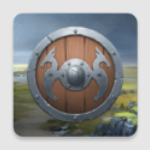
北境之地手机版
1044.86MB | 模拟塔防

收集和填充
43MB | 休闲益智

怪谈之家内置功能菜单
0.3MB | 角色扮演

深海吞噬鲨鱼
71MB | 休闲益智

泡泡迷宫之星
64MB | 休闲益智

该地牢无人生还
34MB | 角色扮演

樱花百变女神
115MB | 休闲益智

熊出没午夜后宫2
57MB | 动作格斗

我的酒店帝国中文版(My Hotel Empire)
47MB | 挂机养成

维京人的防御
134MB | 模拟塔防

史莱姆对决
151MB | 动作格斗
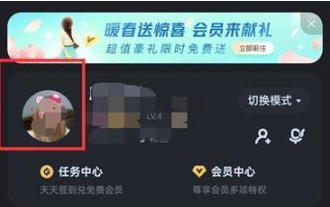
2023-04-19
微博会员在哪里看到期时间 会员查看到期时间位置介绍
微信零钱怎么体现 零钱提现方法介绍
华为mate50pro如何截屏 mate50pro截屏操作方法
小米civi2怎么调节图标大小 调节图标大小小方法一览
迅雷怎么删除迅雷本地记录 删除迅雷本地记录步骤分享
抖音如何定位自己想要的位置 定位自己想要的位置方法分享
轻颜相机在哪关闭个性化推荐 关闭个性化推荐方法介绍
网易云音乐怎么推歌上热门 推歌上热门方法介绍
58同城如何申请工作岗位 申请工作岗位方法一览